|
Wir fangen an
1.
Datei: Öffne ein neues transparentes Bild: 995 x 625 pixels
2.
Materialeigenschaften: Vordergrundfarbe auf Farbverlauf : " vbs10"
mit diesen Einstellungen
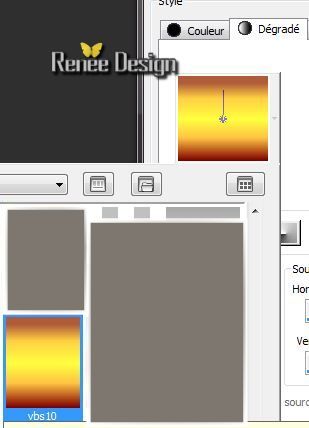 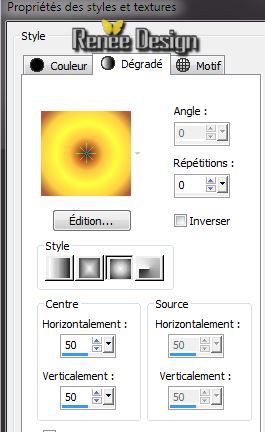
3.Aktivieren Sie Ihr Farbverlaufswerkzeug und fülle die Ebene mit dem Farbverlauf
4.
Effekte -Plugins AFS Import
/Sqborder2

5.
Effekte -Plugins-Simple Blintz
6.
Ebenen-Duplizieren/ Bild- Vertical spiegeln- Deckfähigkeit auf
50 %
Ebenen- Einbinden-Nach unten zusammenfassen
7.
Effekte- Plugins - Vanderlee -Unpplugged
X/Defocus
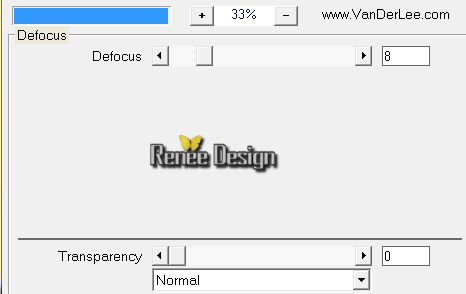
8.
Ebenen-Duplizieren
9.
Effekte -Plugins Unlimited- Fiter Factory Gallery E / Transparent
Pizza auf 48
10.
Effekte - 3D Effekte- Schlagschatten 0/0/10/45 schwarz
11.
Ebenenpalette: stelle den Mischmodus auf "Farbe-Vorversion"
12.
Effekte - Kanteneffekte -Nachzeignen
13.
Ebenen- Neue Rasterebene
14.
Materialeigenschaften:Vordergrundfarbe auf : #451a0a
Stelle die Vordergrund auf linear Vordergrund auslaufende Farbverlauf mit diesen Einstellungen: 0/0 Häckchen bei Umkehren
15.
Aktivieren Sie Ihr Farbverlaufswerkzeug und fülle die Ebene mit dem Farbverlauf
16.
Effekte-Plugins - AAA Framer
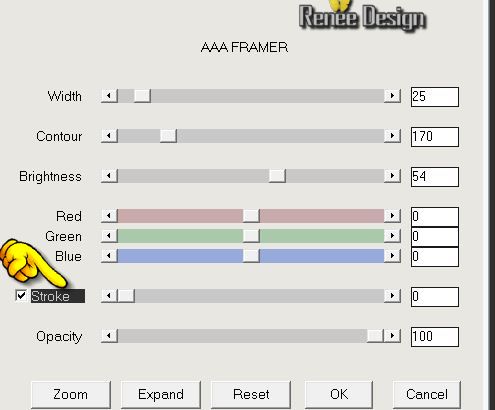
17.
Effekte - Geometrieeffekte - Parallelogramm

18. Effekte Plugins Mura's Meister-Pole Transformation
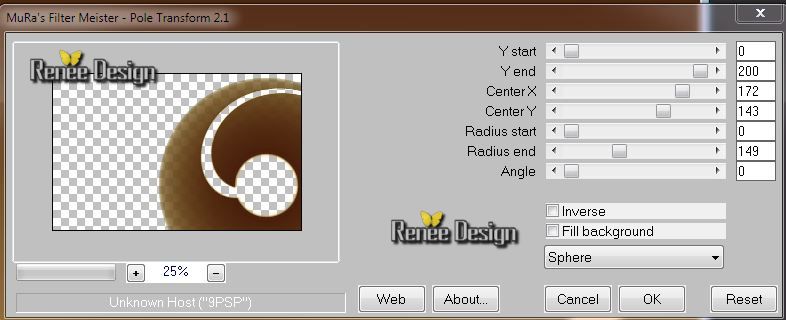
19.
Ebenenpalette: stelle den Mischmodus auf "Überzug"
20.
Ebenen-Duplizieren /Bild-Vertikal spiegeln -Ebenen- Einbinden- Nach unten zusammenfassen
21.
Auswahl- Auswahl laden/speichern - Auswahl laden aus Datei und wähle Auswahl: " jardin_reve_1.PspSelection" /
Auswahl- In Ebene umwandeln
22
.Materialeigenschaften:Vordergrundfarbe auf Farbverlauf: "avs10'' Linear 0/0 .Häckchen bei Umkehren
23.
Aktivieren Sie Ihr Farbverlaufswerkzeug und fülle die Auswahl mit dem Farbverlauf
24.
Effekte - Plugins - Penta Com Color Dot -Standard
90/0/255/255/255
25.
Ebenen- Anordnen-Nach unten verschieben
Ebenenpalette: stelle den Mischmodus auf "Weiches Licht"
26.
Effekte - 3D Effekte- Schlagschatten /Standardeinstellungen
27.
Ebenen-Duplizieren
28.
Effekte-Plugins Unlimited - Toadies Weaver (Wenn sie mit einer früheren/älteren Version von PSP arbeiten, kann Ihre Ebenenpalette eine andere Auswirkung oder Effekt haben.Ist weiter nicht schlimm)
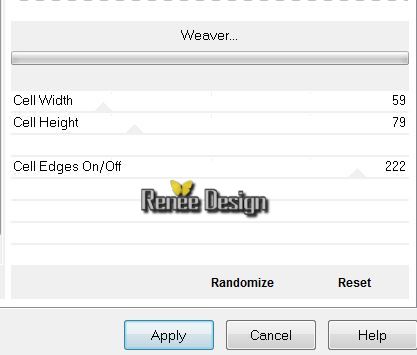
29.
Ebenenpalette-stelle den Mischmodus auf "Multiplikation"
30.
Bild- Vertikal spiegeln
31.
Ebenenpalette: aktiviere die darunter liegende Ebene in der Ebenenpalette=Raster 3 ( sélection
transformée)
32.
Effekte - 3D Effekte- Schlagschatten /Standardeinstellungen
Dies ist das Ergebnis
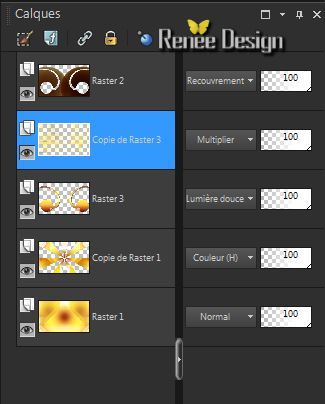
33.
Ebenen- Neue Rasterebene
34.
Aktivieren Sie Ihr Pinselwerkzeug und wählen Sie: Form Rund 25 / Größe auf
41

35.
Stemple mit Linear Vordergrundfarbverlauf wie im Beispiel gezeigt

36.
Effekte- Plugins- EyeCandy 5 -Impact Glass /Preset
"clear''
37.
Effekte - Plugins - Mura's Meister Copies
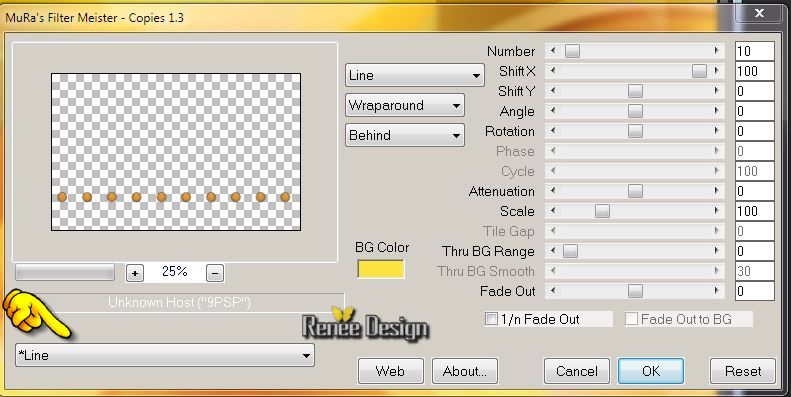
38.
Effekte - Reflextionseffekte- Spiegelkabinett
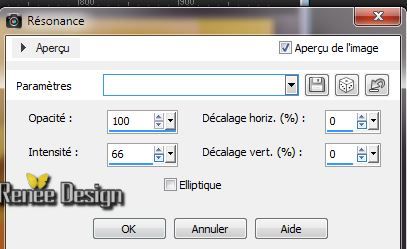
39.Ebenenpalette: stelle den Mischmodus auf "Überzug"
40. Ebenen- Duplizieren/Bild- Horizontal spiegeln
41. Ebenen- Einbinden- sichtbare zusammenfassen
42. Ebenen- Neue Rasterebene
43.
Auswahl- Auswahl laden/speichern - Auswahl laden aus Datei und wähle Auswahl: '' jardin_reve_.PspSelection''
/Aktivieren Sie Ihr Farbverlaufswerkzeug und füllen Sie die Auswahl mit mit : #451a0a
44.
Auswahl- Auswahl aufheben
45. Effekte
-Plugins Unlimited -Toadies - 3 D Checker 5/27/16
46. Ebenenpalette: stelle den Mischmodus auf "Überzug"
47. Anpassen-
Bildschärfe verringern- Bewegungs unschärfe
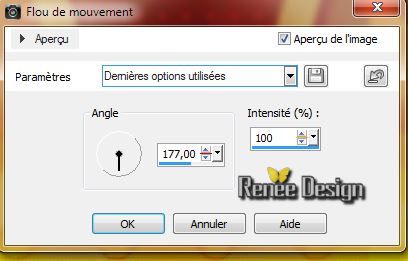
48. Bild-Frei drehen -Nach links

49. Effekte -Verzerrungseffekte -
Welle

50. Öffne die Tube ''branches_haut''/ Bearbeiten- Kopieren- Bearbeiten -Als neue Ebene einfügen und verschiebe die Tube nach oben rechts
Ebenenpalette: stelle den Mischmodus auf "Helligkeit-Vorversion"
51.Ebenen- Neue Rasterebene
52. Materialeigenschaften: Vordergrundfarbe auf : #d8d143 / Ändern Sie die Deckkraft Ihren Farbfüllungswerkzeug auf 65%
53.
Auswahl- Auswahl laden/speichern - Auswahl laden aus Datei und wähle Auswahl: '' jardin_reve_2.PspSelection''
Aktivieren Sie Ihr Farbverlaufswerkzeug und füllen Sie die Auswahl mit VG-Farbe
54. Effekte -
3D Effekte- Aussparung

55.
Auswahl- Auswahl aufheben
56. Öffne die Tube ''jardin_reves_doublecircle'' /Bearbeiten- Kopieren- Bearbeiten -Als neue Ebene einfügen
57. Effekte
-Bildeffekte - Verschiebung
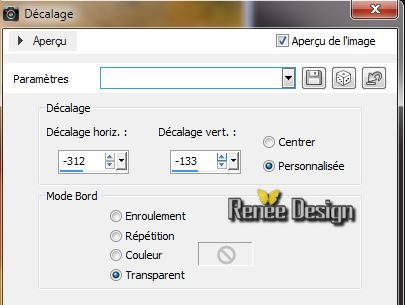
58. Ebenenpalette: stelle den Mischmodus auf "Überzug"
Ebenen- Duplizieren-Ebenen- Einbinden- nach unten zusammenfassen
59. Öffne die Tube ''jardin_reves_multilignes'' / Bearbeiten- Kopieren- Bearbeiten-Als neue Ebene einfügen und verschieben
60. Effekte
-Plugins -Final Impact -Hot shot (Wenn du andere Farben nimmst, ändere die Einstellungen dieses Filters oder....ändere die Deckfähigkeit und Mischmodus der Ebenen.)
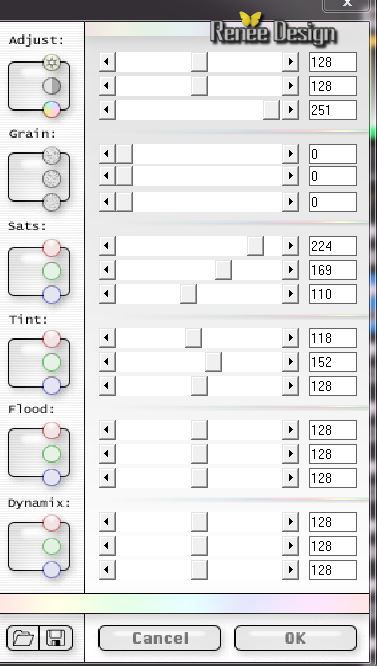
61. Ebenenpalette-stelle den Mischmodus auf "Multiplikation"
62. Öffne die Tube ''jardin_reves_effet1.pspimage'' / Bearbeiten- Kopieren- Bearbeiten-Als neue Ebene einfügen und verschiebe
63. Ebenenpalette:stelle den Mischmodus auf "Aufhellen". Deckfähigkeit auf 75%
64. Ebenen-Duplizieren -Bild- Vertikal spiegeln /Ebenenpalette:stelle den Mischmodus auf "Überzug"
65. Öffne die Tube ''nicole-portrait1-2013.pspimage''/Bild-Größe ändern 600 Pixels Höhe/Bearbeiten- Kopieren- Bearbeiten-Als neue Ebene einfügen und verschiebe
66. Ebenen- Anordnen- 2x nach unten verschieben
67. Effekte
-Plugins - Eye Candy 5 Impact -Perspective
shadow-Voreinstellung-Preset ""jardin_reves_persp_1"
68
Auswahl- Auswahl laden/speichern - Auswahl laden aus Datei und wähle Auswahl:
''jardin_reves_selection_3''
69. Anpassen-Bildschärfe verringern- Gaußscher Weichzeichner: Bereich: 15
70.
Auswahl- Auswahl aufheben
Aktiviere die obere Ebene der Ebenenpalette
71.Öffne die Tube ''jardin_reves_pot_abeilles '' /Aktiviere
Raster 2 dieser Tube - Bearbeiten- Kopieren- Bearbeiten-Als neue Ebene einfügen und verschiebe
-Aktiviere
Raster 3 dieser Tube / Bearbeiten- Kopieren- Bearbeiten-Als neue Ebene einfügen und verschiebe
72.Öffne die Tube ''1 Patries_BL108- Papaver-oranjegeel-24-1-11.psp''
Entfernen Sie den Stiel der Blume / Bild- Größe ändern 60%. Bearbeiten- Kopieren- Bearbeiten-Als neue Ebene einfügen und verschiebe
73. Ebenenpalette:stelle den Mischmodus auf "Helligkeit-Vorversion"
74. Ebenen- Einbinden- Sichtbare zusammenfassen
75.
Auswahl- Auswahl laden/speichern - Auswahl laden aus Datei und wähle Auswahl:
''jardin_reves_selection_4''
76. Effekte -
Plugins -Xero- Sparkles
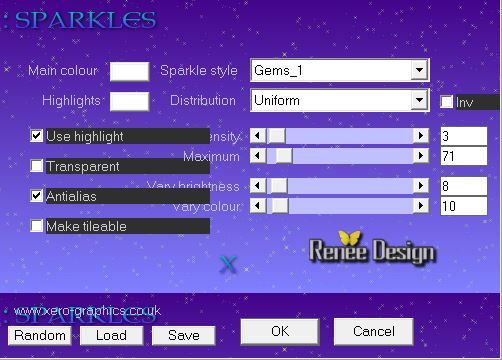
77. Auswahl- Auswahl aufheben
78 .Bild-Rand hinzufügen mit: 2pixels schwarz
79.
Auswahl-Alles auswählen
80. Bild-Rand hinzufügen mit: 50 pixels weiß
Halte die Auswahl
81. Effekte - Plugins - AAA Frame - Foto
Frame
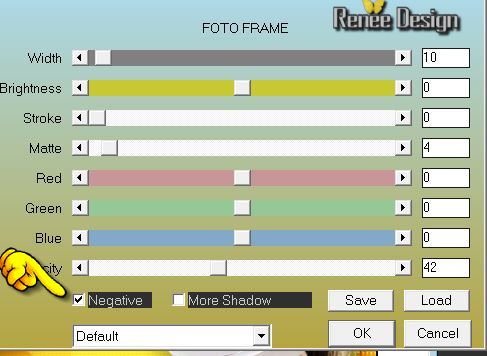
79.
Auswahl- Auswahl- Umkehren
80.
Auswahl- Åndern- Verkleinern 20 pixels
81.
Aktivieren Sie Ihr Farbverlaufswerkzeug und füllen Sie die Auswahl mit: #fbe669
82. Effekte-
Plugins Icnet Filters - Buttons & Frames / Glass Frame 2 auf 34/128
83. Effekte -
3D Effekte-Schlagschatten /Standardeinstellungen
84.
Auswahl- Auswahl aufheben
85. Öffne die Tube ''jardin_reves_bouton / Bearbeiten- Kopieren- Bearbeiten-Als neue Ebene einfügen und verschiebe nach oben links.Ebenenpalette:stelle den Mischmodus auf: " Normal"
85. Effekte
-Plugins -Simple - Top left Mirrror
86.
Ebenen- Einbinden- Sichtbare zusammenfassen
87. Öffne die Tube ''titre '' Bearbeiten- Kopieren- Bearbeiten-Als neue Ebene einfügen und verschiebe
88. Ebenen- Einbinden-Alle zusammenfassen

Ich hoffe Sie hatten Spaß mit dieser Lektion
Renée
Geschrieben am
1/04/2014
Ausgabe am /04/2014
*
Jede Ähnlichkeit mit anderen Lektionen ist rein zufällig.
*
Vergessen sie bitte unsere Übersetzer , Tubers und Skripteverfasser nicht und bedanken sie sich für ihre mühevolle Arbeit .
Danke schön Renée |